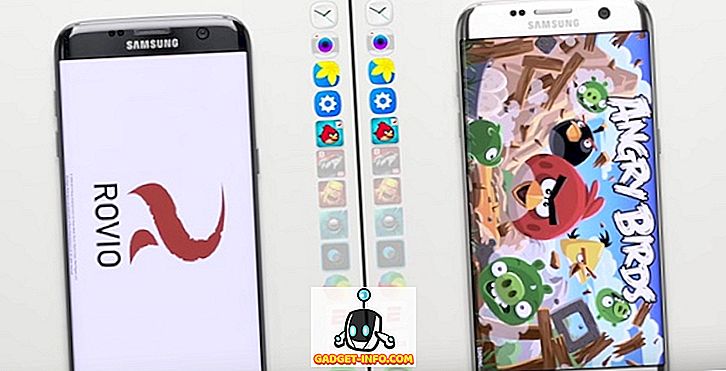Kodi ir spēcīgs multimediju atskaņotājs, kas ļauj straumēt video, TV pārraides, filmas un citus multivides materiālus, atskaņot tiešraides TV, klausīties radio, spēlēt spēles, kā arī vairākas citas lietas. Starp visām šīm iedomātajām iezīmēm Kodi ir pietiekami pazemīgs, lai spēlētu gandrīz jebkāda veida video formātu, ko jūs to mest, kas padara to par ļoti spēcīgu video atskaņotāju. Lai jūs vēl vairāk pārsteigtu, Kodi nāk ar iebūvētu atbalstu subtitriem. Šodien, es jums parādīšu, kā pievienot subtitrus Kodi Kryp ton :
Piezīme : Es parādu procedūru jaunākajā Kodi v17 Krypton. Ja izmantojat vecāku Kodi versiju, interfeiss var būt nedaudz savādāks, taču kopējai procedūrai vajadzētu būt diezgan līdzīgai. Kā sānu piezīme, jums vajadzētu uzlabot!
Kā ieslēgt subtitrus Kodi
- Atveriet Kodi, noklikšķiniet uz ikonas Iestatījumi > Spēlētāja iestatījumi .

2. Pārslēdzieties uz cilni Valoda . Sadaļā Lejupielādes pakalpojumi mainiet minētās opcijas, kā parādīts tālāk:
- Valodas, lai lejupielādētu subtitrus: angļu valodā (šeit jāizvēlas izvēles valoda)
- TV noklusējuma pakalpojums: OpenSubtitles.org
- Filmu noklusējuma pakalpojums: OpenSubtitles.org

Piezīme . Ja noklikšķināt uz “Iegūt vairāk”, varat izvēlēties arī vairākus citus apakšvirsrakstu pakalpojumus, piemēram, Divxplanet, Pipocas, Subscene utt., Bet šeit būsim atvērti OpenSubtitles. Ja vēlaties, varat izmēģināt visu, lai atrastu vislabāko subtitru pakalpojumu.
3. OpenSubtitles Kodi prasa, lai jums būtu konts, tādēļ, ja neesat jau izveidojis, izveidojiet bezmaksas kontu, dodoties uz viņu tīmekļa vietni un arī neaizmirstiet pārbaudīt savu e-pastu.
4. Dodieties atpakaļ uz Kodi sākuma ekrānu un dodieties uz Add-ons > My add-ons .

5. Tagad dodieties uz Subtitriem > OpenSubtitles.org

6. Pēc tam noklikšķiniet uz Konfigurēt .

7. Ievadiet reģistrēto lietotājvārdu un paroli. Kad esat pabeidzis, noklikšķiniet uz Labi .

Tieši tā! Jūs esat veiksmīgi iespējojis subtitrus Kodi. Nākamajā sadaļā mēs redzēsim, kā videoklipos attēlot subtitrus.
Kā parādīt subtitrus videoklipā
- Nākamajā reizē, kad spēlējat TV šovu, filmu vai jebkuru citu video, vienkārši noklikšķiniet uz ikonas Subtitri apakšējā labajā pusē.

2. Izvēlieties Lejupielādēt .

Tagad jums vajadzētu redzēt sarakstu ar subtitriem, kas pieejami konkrētajam videoklipam. Uzklikšķinot uz jebkura no tām, tiks pievienots apakšvirsraksts atskaņojošajam video.

Dažreiz ir iespējams, ka jūs nevarēsiet atrast perfekti sinhronizētus subtitrus un, iespējams, būs jāaplūko ar citiem subtitru sarakstiem. Jūs pat varat pielāgot nobīdes laiku, lai iegūtu perfektu sinhronizāciju starp audio un video.
Subtitru pievienošana Kodi v17 Krypton, izmantojot šo vienkāršo metodi
Izmantojot šo metodi, varat skatīt subtitrus, skatoties filmu vai TV šovu. Ja esat instalējis citu Kodi versiju, opciju atrašanās vieta var būt nedaudz atšķirīga, tomēr procedūra joprojām ir ļoti līdzīga. Dariet man zināmu, vai iepriekš minētā metode strādāja jums. Ja jūs kaut kur esat iestrēdzis šajā procesā, dariet man zināmu tālāk sniegtajā komentāru sadaļā un mēģināšu jums palīdzēt.